
Apple, iPhone‘unuzdaki uygulamaları yönetmeyi kolaylaştıracak çözümler sunar. Uygulamalarınızı farklı sayfalar ve klasörler halinde yeniden düzenleyebilir ve hiç kullanmadığınız uygulamaları tamamen silebilirsiniz (işletim sisteminin önemli bir parçası olan birkaç yerleşik uygulama hariç).
Fakat maalesef Apple, bir uygulamayı sadece sizin bulabileceğiniz ve görebileceğiniz şeklide gizlemenize veya kişiye özel yapmanıza izin vermiyor.
Bununla birlikte, belirli uygulamaları ana ekrandan veya uygulama ekranından gizlemek için kullanabileceğiniz bazı basit geçici çözümler vardır. Amacınız, asla kullanmadığınız uygulamaları, yolunuza çıkmamaları için gözünüzün önünden ayırmaksa, bu yöntemin sunduğu çözüm tam size göre!
Ve ayrıca, başkalarının görmesini istemediğiniz uygulamalarınız varsa, onları gizlemek için de bu yöntemi kullanabilirsiniz; ancak bu durumda bu yöntem ideal çözüm olmayabilir. Çünkü azimli bir dedektif ne arayacağını bilirse, gizli uygulamaları kolaylıkla bulabilir.
İşte, iPhone‘unuzdaki uygulamaları gizlemek için bazı yöntemler!
Telefonunuzun Ana Ekranındaki Klasörlerde Bulunan Uygulamaları Gizleme
Tüm uygulamalarınızı sade görünümde ve nispeten dağınık halde tutmak yerine, uygulamalarınızın bir kısmını veya tamamını klasörlere taşıyabilirsiniz. Bu, elbette, uygulamaları doğrudan gizlemekle aynı şey değildir; ancak uygulamaların ilk bakışta hemen anında görülmemesini sağlar.
Ayrıca uygulamaları, bir klasörün ilk sayfası dışında diğer sayfalara taşıyarak daha fazla gizleyebilirsiniz. Bir klasör, sayfa başına en fazla dokuz uygulama gösterebilir, bu nedenle bir uygulamayı gizlemek için etkili bir strateji, ilk sayfayı sık kullandığınız uygulamalarla doldurmak ve ikinci, üçüncü veya diğer sayfalarda, gözden uzak tutmak istediğiniz uygulamaları depolamaktır.
Bir uygulamayı, bir klasördeki sayfalar arasında taşımak için, bir uygulamayı iPhone‘unuzda herhangi bir yere taşımak için kullandığınız aynı tekniği kullanın. Uygulama titremeye başlayana kadar uygulamaya dokunun ve basılı tutun. Ardından, klasörün arka sayfalarında gizlemek için, klasörün sağ kenarına sürükleyin; klasörün ilk sayfalarına getirmek için sol kenara sürükleyin.
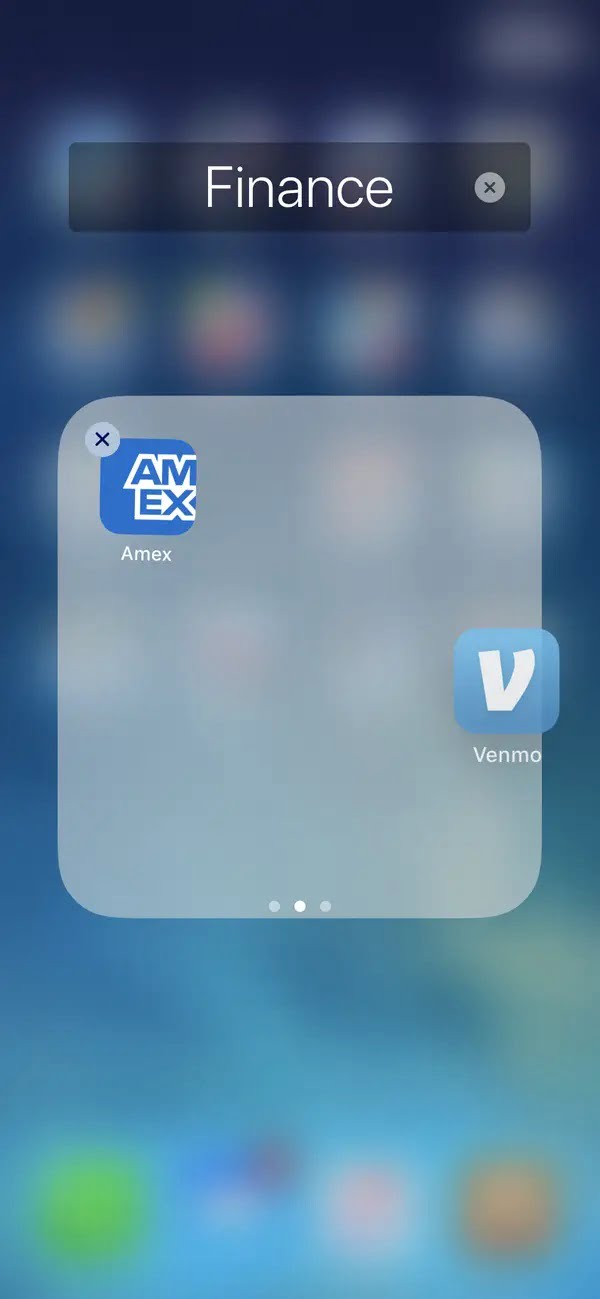
Bir klasör sayfasına 9-tane kadar uygulama ekleyebilseniz de, bunu yapmak zorunda değilsiniz. Her sayfaya istediğiniz sayıda uygulama ekleyebilirsiniz; böylece aynı klasörde, bir düzine sayfaya kadar, her bir sayfada en az bir uygulama saklayabilirsiniz.
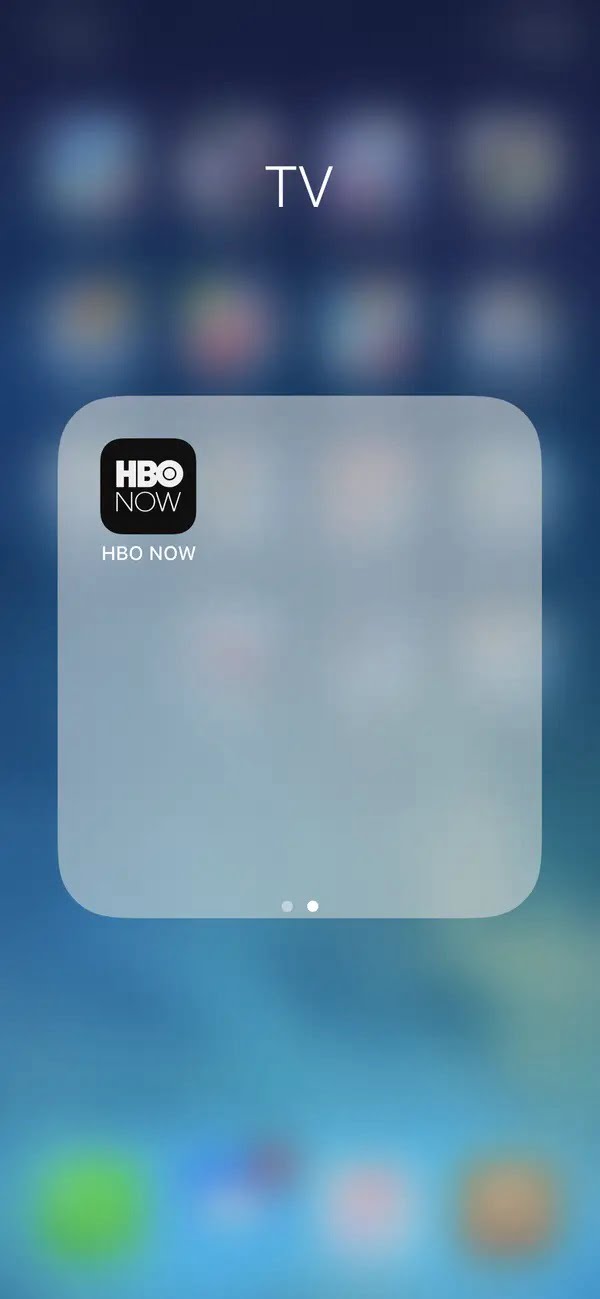
Uygulamalar, Arama Bölümünden (Özelliğinden) Nasıl Gizlenir?
Uygulamaları klasörlerin arka (son) sayfalarının derinliklerine taşımak, onları ön sıralardan ve iPhone‘unuza rastgele göz atan herkesin görüş alanından uzak tutacak olsa da, bu uygulamaların aramalarda görünmeye devam edeceğini bilmeniz gerekiyor.
Bu gerçekten de kullanışlı bir özelliktir. Bir uygulamayı nerede saklarsanız saklayın, Spotlight aramasını açıp uygulamanın adını yazarak arattıktan sonra, uygulamanın adına dokunarak uygulamayı hızlı bir şekilde çalıştırabilirsiniz.
Yine de uygulamanın aramada görünmesini istemiyorsanız bunu yapabilirsiniz; ancak her uygulama için bu özelliği ayrı ayrı devre dışı bırakmanız gerekir.
- Ayarlar (Settings) uygulamasını başlatın.
- Siri ve Ara (Siri & Search) seçeneğine dokunun.
- Uygulama listesine gidin ve arama özelliğinden (işlevinden) gizlemek istediğiniz uygulamaya dokunun.
- Siri ve Öneriler (Siri & Suggestions) özelliğini kapatın.
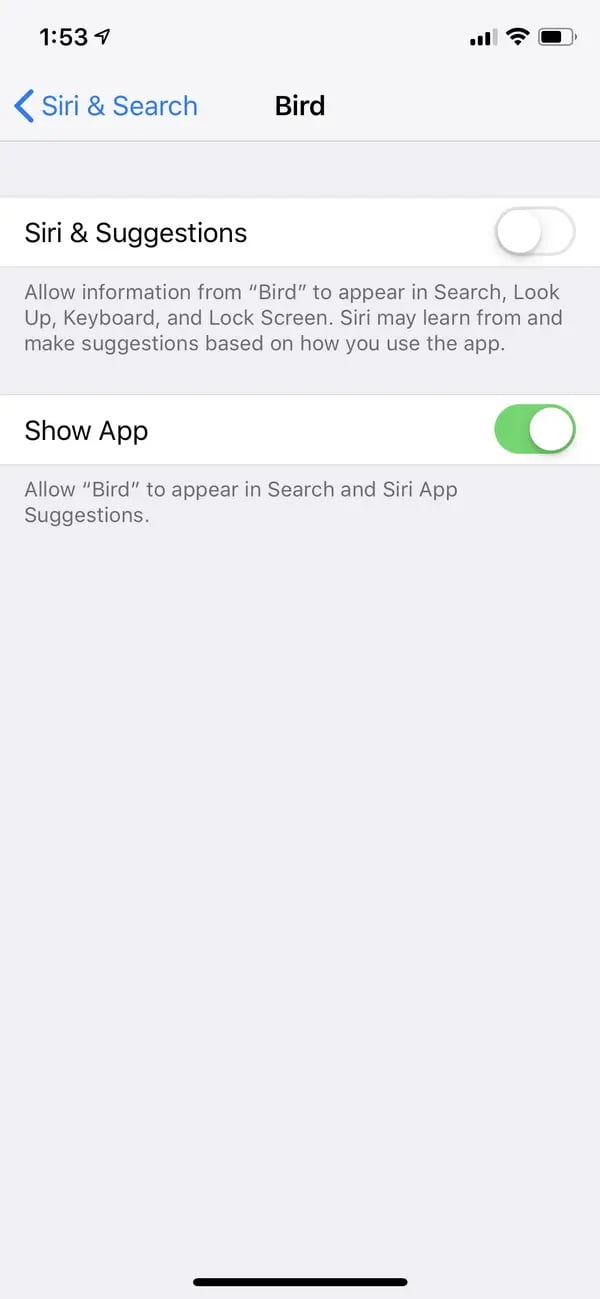
- Ayrıca Uygulamayı Göster (Show App) özelliğini de kapatın.
Artık iPhone’unuz, uygulama yüklü değilmiş gibi davranacak. Spotlight aramasında arattığınızda uygulamayı görmezsiniz ve Siri, uygulamayla ilgili herhangi bir öneride bulunmaz.
Tüm bu adımları izleseniz bile uygulamayı elbette tamamen gizleyemezsiniz. İyi ve işini bilen bir dedektif onu bir klasörde saklı bulabilir. Telefonunuz, uygulamanın telefonda yüklü olduğunu belirten başka ipuçları da verecektir. Örneğin, uygulamayı App Store‘da arattığınızda, yeniden yükleyemezsiniz; mağaza, uygulamanın telefonunuzda zaten yüklü olduğunu söyleyecektir. Ancak Apple size uygulamaları gerçekten özel olarak ayarlamanın bir yolunu verene kadar, gizli duruma en yakın olduğunuz nokta budur.



